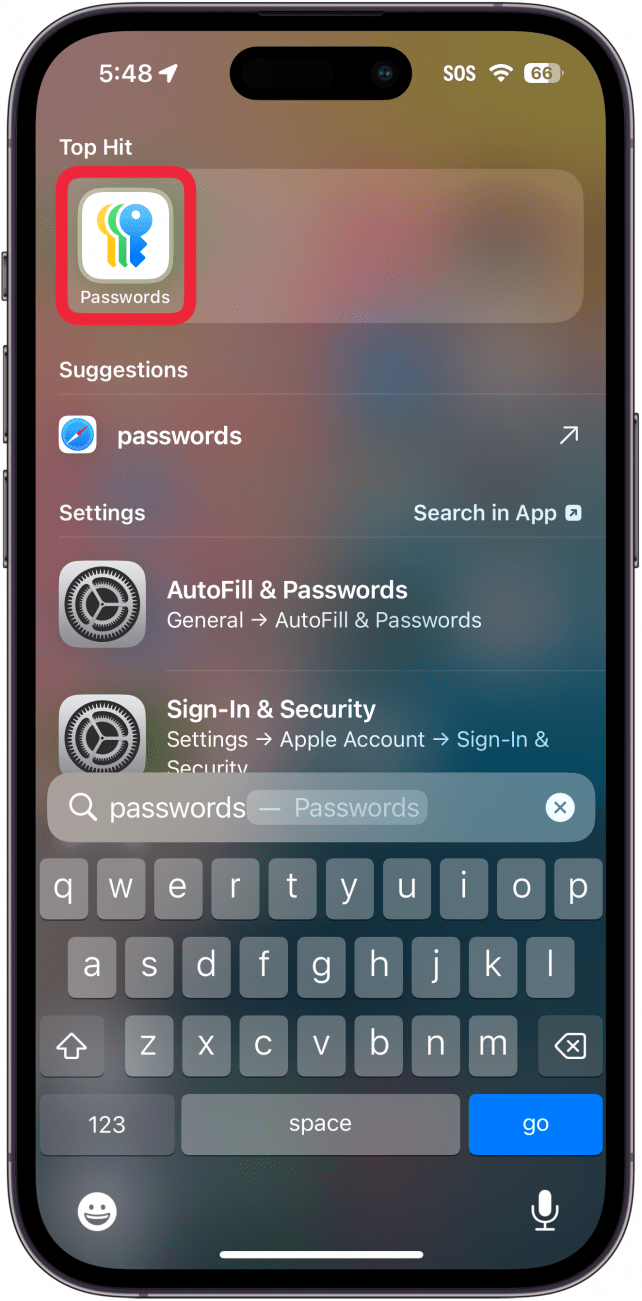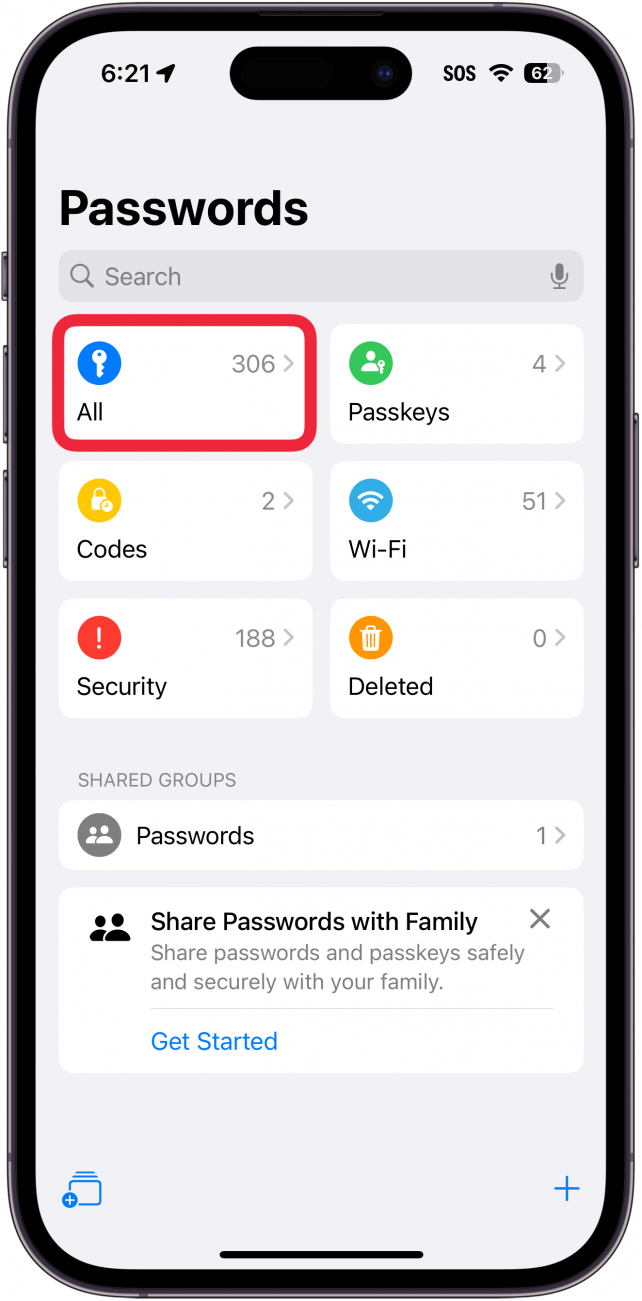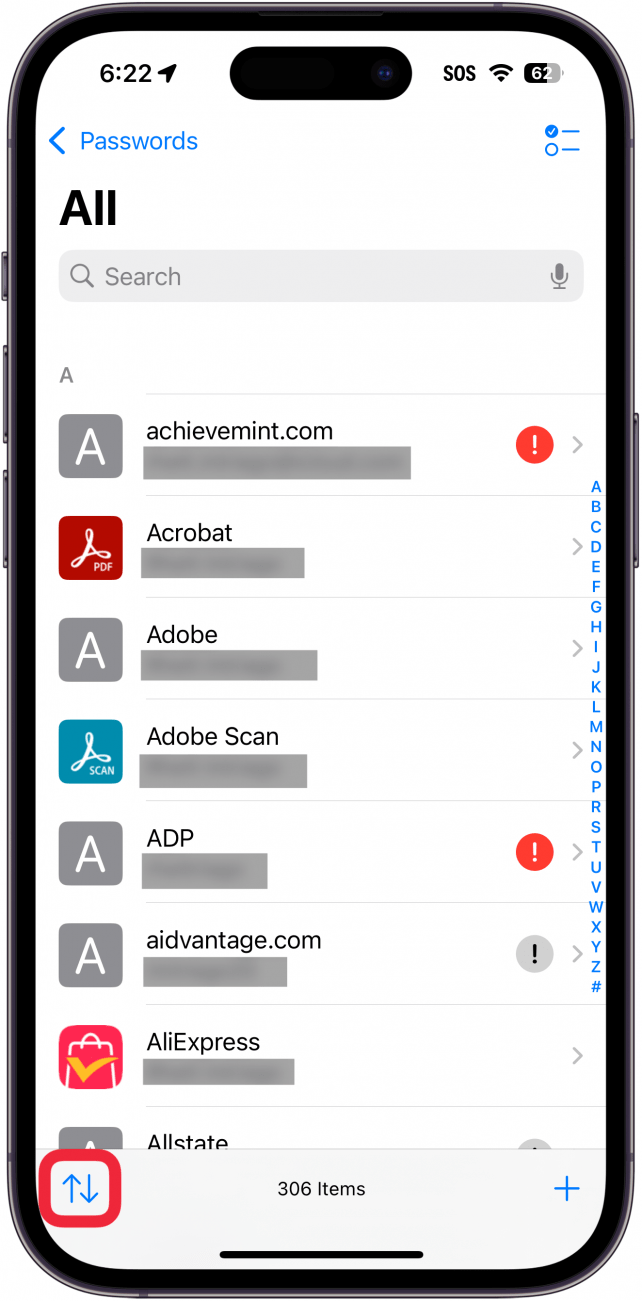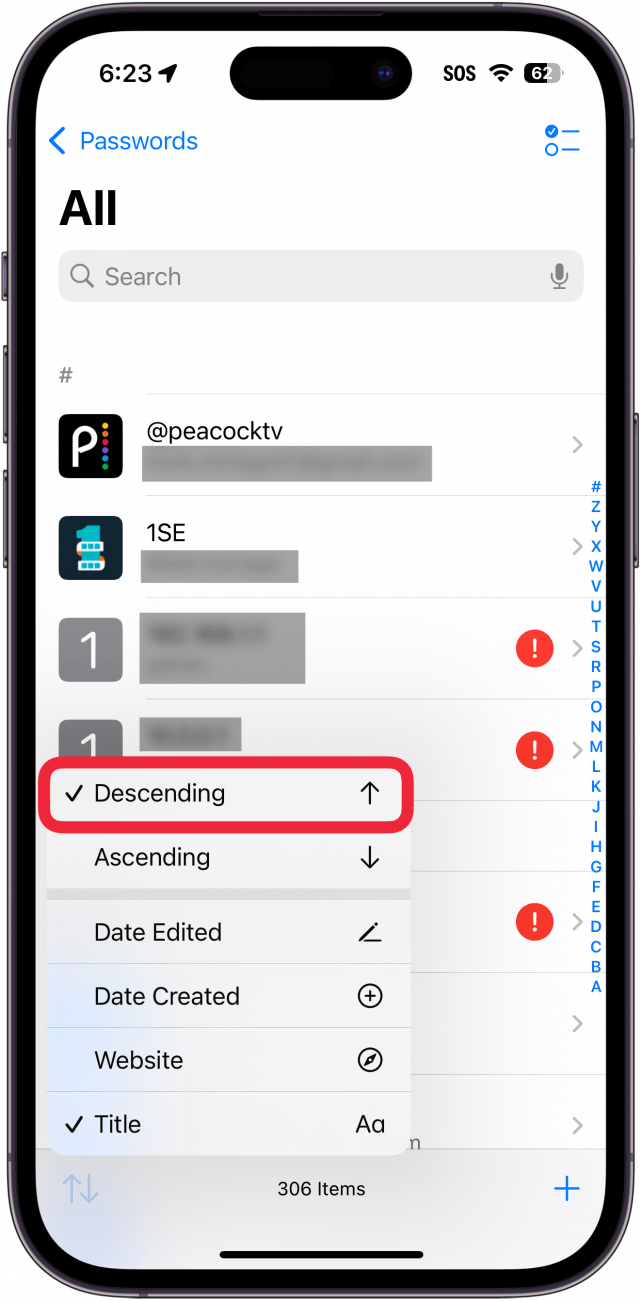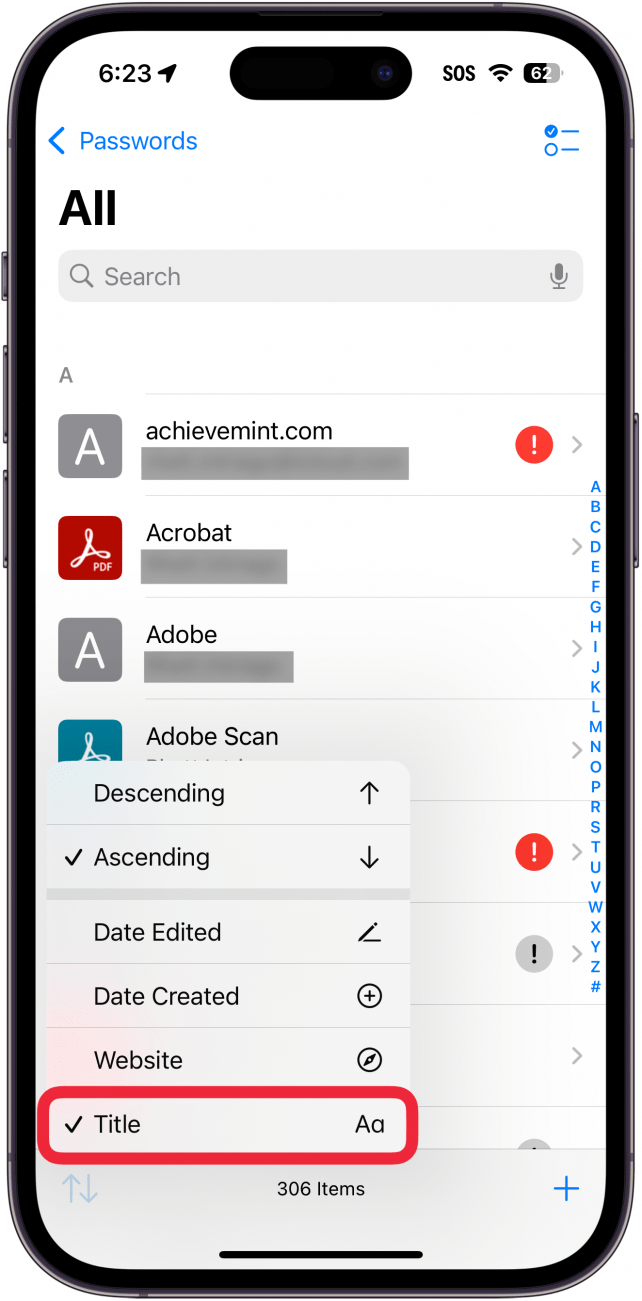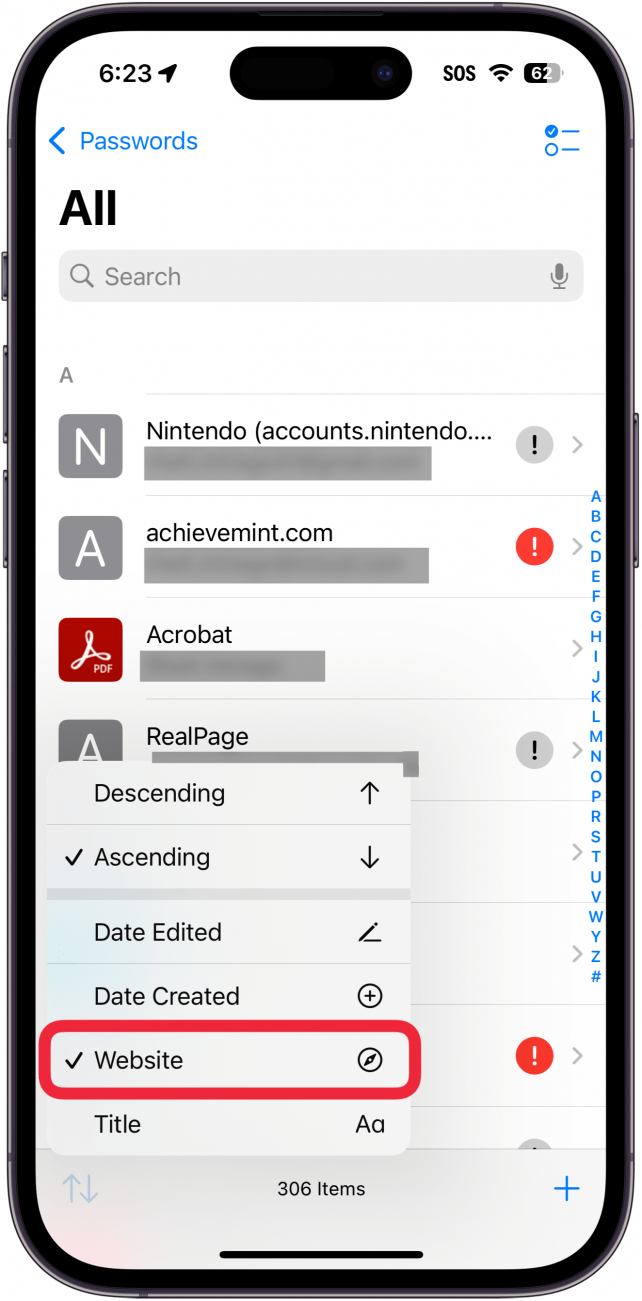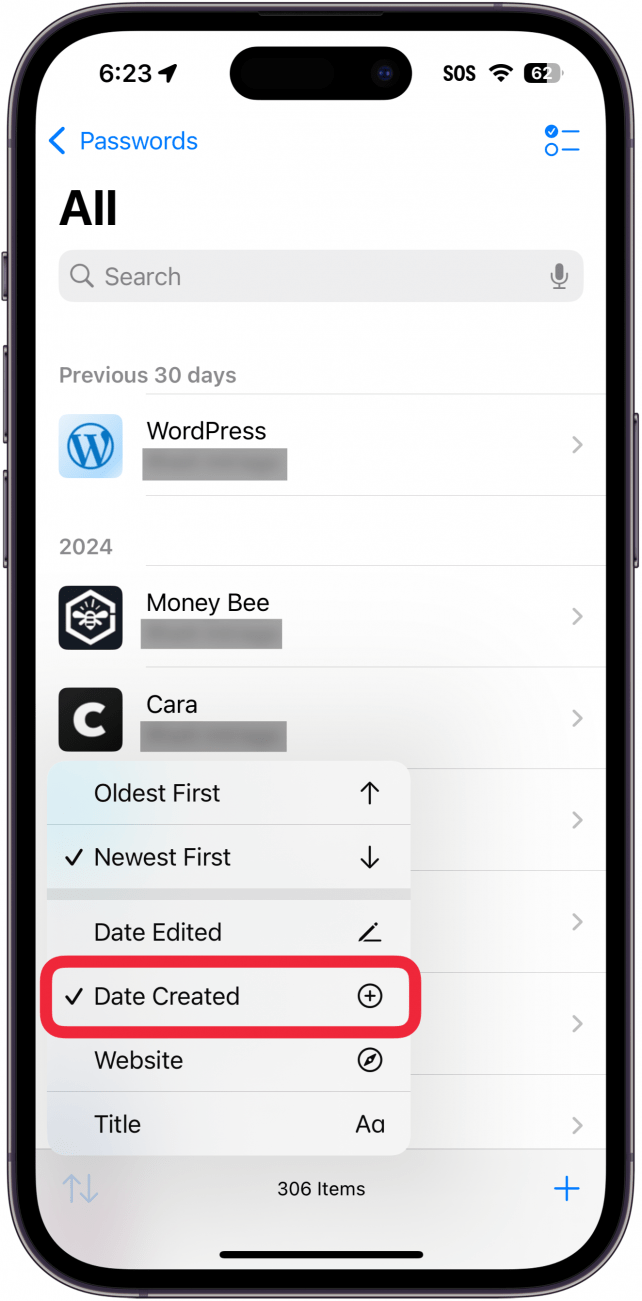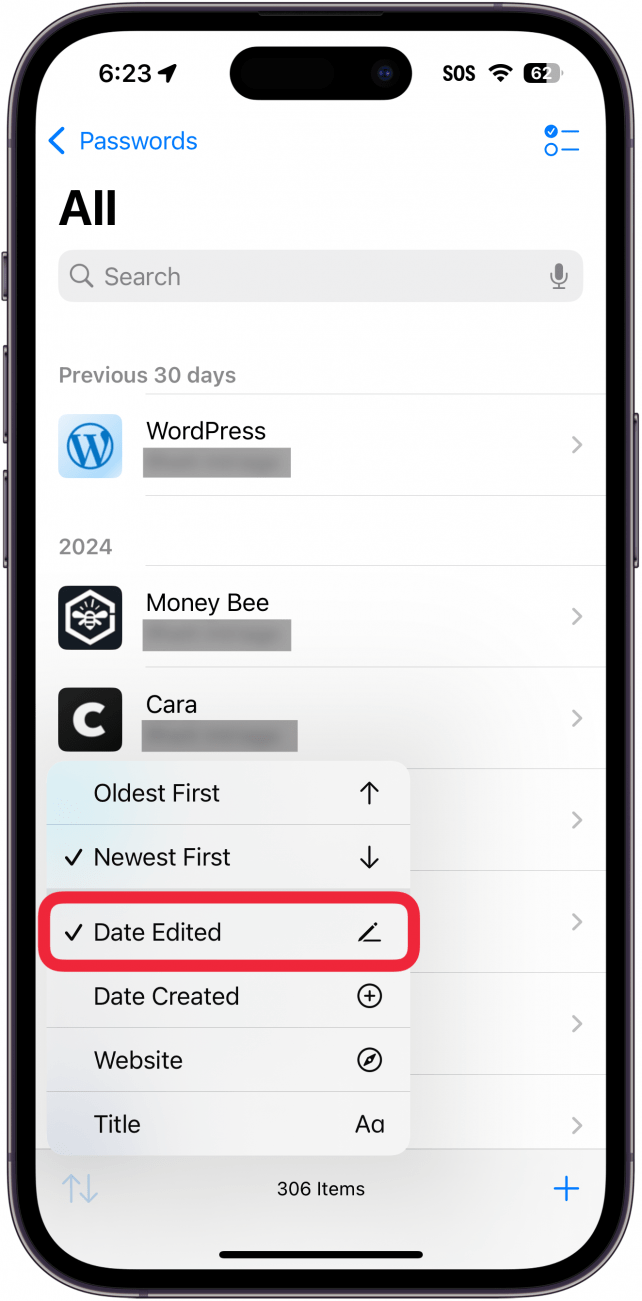Στις προηγούμενες εκδόσεις του iOS, οι κωδικοί πρόσβασής σας αποθηκεύονταν στο iCloud Keychain, στο οποίο είχατε πρόσβαση πηγαίνοντας στην εφαρμογή Ρυθμίσεις. Τώρα, η Apple μας έδωσε μια ειδική εφαρμογή Κωδικοί πρόσβασης. Ας δούμε πώς μπορείτε να ταξινομήσετε τους κωδικούς πρόσβασης στην εφαρμογή Passwords.
Γιατί θα σας αρέσει αυτή η συμβουλή:
- Ταξινομήστε τους κωδικούς σας και βρείτε τους ευκολότερα.
- Βρείτε πότε ενημερώσατε τελευταία φορά έναν συγκεκριμένο κωδικό πρόσβασης.
Πώς να ταξινομήσετε τους κωδικούς πρόσβασης στη Διαχείριση κωδικών πρόσβασης της Apple
Απαιτήσεις συστήματος
Αυτή η συμβουλή λειτουργεί σε iPhones με iOS 18 ή νεότερη έκδοση. Μάθετε πώς να κάνετε ενημέρωση στην τελευταία έκδοση του iOS.
Στην εφαρμογή Κωδικοί πρόσβασης, μπορείτε να ταξινομήσετε τους κωδικούς σας με βάση την ημερομηνία, το πότε επεξεργάστηκαν τελευταία φορά, ανά ιστότοπο και πολλά άλλα. Αυτό σας βοηθά να περιηγηθείτε ανάμεσα σε εκατοντάδες κωδικούς πρόσβασης για να βρείτε τον συγκεκριμένο λογαριασμό που αναζητάτε. Δείτε πώς μπορείτε να ταξινομήσετε τους κωδικούς πρόσβασης στη διαχείριση κωδικών πρόσβασης στο iPhone:
 Ανακαλύψτε τις κρυφές λειτουργίες του iPhone σαςΑποκτήστε μια καθημερινή συμβουλή (με στιγμιότυπα οθόνης και σαφείς οδηγίες), ώστε να μπορείτε να κυριαρχείτε στο iPhone σας σε ένα λεπτό την ημέρα.
Ανακαλύψτε τις κρυφές λειτουργίες του iPhone σαςΑποκτήστε μια καθημερινή συμβουλή (με στιγμιότυπα οθόνης και σαφείς οδηγίες), ώστε να μπορείτε να κυριαρχείτε στο iPhone σας σε ένα λεπτό την ημέρα.
- Ανοίξτε την εφαρμογή Κωδικοί πρόσβασης.

- Αφού επαληθεύσετε με το Face ID, επιλέξτε Όλα, Κλειδιά πρόσβασης ή μία από τις Ομάδες κωδικών πρόσβασης σας. Για αυτό το παράδειγμα, θα επιλέξω Όλα.

- Πατήστε τα βέλη προς τα πάνω και προς τα κάτω.

- Από προεπιλογή, οι κωδικοί πρόσβασής σας ταξινομούνται με βάση την Αύξηση. Όταν η ταξινόμηση γίνεται με βάση τον Τίτλο, η Αυξανόμενη σημαίνει ότι οι κωδικοί σας θα ταξινομηθούν αλφαβητικά ξεκινώντας από το Α.

- Η επιλογή Κατεβαίνοντας θα ταξινομήσει τους κωδικούς σας με αντίστροφη αλφαβητική σειρά, ξεκινώντας με αριθμούς και σύμβολα, ακολουθούμενη από ιστότοπους που ξεκινούν με Ζ.

- Τίτλος σας επιτρέπει να ταξινομήσετε αλφαβητικά με βάση τον τίτλο που έχετε χρησιμοποιήσει για τον λογαριασμό.

- Website ταξινομεί τους κωδικούς σας αλφαβητικά με βάση τον ιστότοπο. Αυτό μπορεί να μοιάζει με το Τίτλος, ανάλογα με τον τρόπο που ονομάζετε τους κωδικούς σας.

- Ημερομηνία δημιουργίας θα ταξινομήσει τους κωδικούς σας με βάση την ημερομηνία που τους προσθέσατε στην εφαρμογή Passwords. Οι τίτλοι Αυξανόμενος και Κατερχόμενος θα αλλάξουν επίσης σε Νέος Πρώτος και Παλαιότερος Πρώτος.

- Η επιλογή Ημερομηνία επεξεργασίας θα ταξινομήσει τους κωδικούς σας με βάση το πότε επεξεργαστήκατε τελευταία φορά τα στοιχεία ενός συγκεκριμένου λογαριασμού. Όπως και στο προηγούμενο βήμα, αυτό αλλάζει τους τίτλους Αυξανόμενος και Κατερχόμενος σε Νέος Πρώτος και Παλαιότερος Πρώτος.

Αυτά είναι τα σημεία όπου μπορείτε να βρείτε τους κωδικούς πρόσβασης στο iPhone και πώς να τους ταξινομήσετε. Αν έχετε περισσότερες ερωτήσεις σχετικά με τους κωδικούς πρόσβασης στο iPhone, ανατρέξτε στην αναλυτική παρουσίαση της εφαρμογής Apple’s Passwords app.
Περισσότερα για τους κωδικούς πρόσβασης
- Στις προηγούμενες εκδόσεις του iOS, οι κωδικοί πρόσβασής σας αποθηκεύονταν στο iCloud Keychain, στο οποίο είχατε πρόσβαση πηγαίνοντας στην εφαρμογή Ρυθμίσεις. Τώρα, η Apple μας έδωσε μια ειδική εφαρμογή Κωδικοί πρόσβασης. Ας δούμε πώς μπορείτε να ταξινομήσετε τους κωδικούς πρόσβασης στην εφαρμογή Passwords.
- Γιατί θα σας αρέσει αυτή η συμβουλή:
- Ταξινομήστε τους κωδικούς σας και βρείτε τους ευκολότερα.